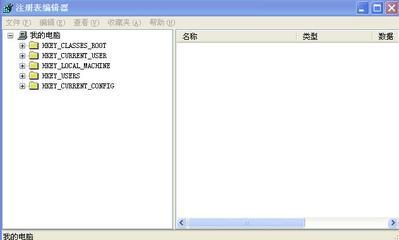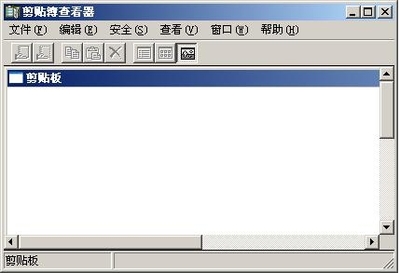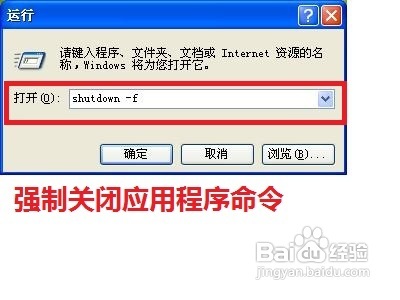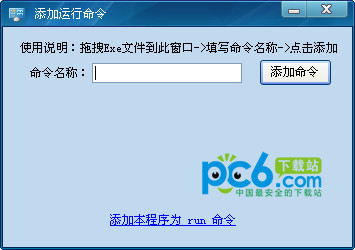大家都知道通过“运行”命令可以快速打开系统工具,系统文件夹和系统文件等,但普通的应用程序、文件和文件夹是没有“运行”命令的,所以就无法使用“运行”工具来快速打开它们。其实用实用变通的方法为所有的程序、文件和文件夹都创建运行命令,就可以使用“运行”工具来快速打开它们,操作更加便捷。
步骤1:新建一个“运行命令”文件夹,例如“E:运行命令”文件夹。然后为常用的程序、文件和文件夹都创建快捷方式(用右键单击文件选择“创建快捷方式”命令),将这些快捷方式都复制到“运行命名”文件夹保存。如果快捷方式的名称中包含后缀,还要手工去除后缀,比如快捷方式名称为“QQ.exe”,则更改成“QQ”。
图1新建在E盘的“运行命令”文件夹窗口
步骤2:用右键单击桌面“我的电脑”图标,选择“属性”选项打开“系统属性”窗口。依次点击“高级/环境变量”按钮,在“系统变量”框选中“Path”选项,点击“编辑”按钮打开“编辑系统变量”对话框。在“变量值”的右侧输入一个英文分号“;”,然后再输入“运行命令”文件夹的路径,例如“;E:运行命令”连续点击“确定”按钮即可。
图2 具体操作步骤
步骤3:在“开始”菜单点击“运行”选项打开“运行”对话框,此时输入“运行命令”文件夹中的任意一个文件名,例如“QQ”,点击“确定”按钮后立即启动QQ程序。以后输入可以通过“运行”工具快速打开常用的程序、文件和文件夹,很方便吧。
图3 “运行”对话框输入“运行命令”
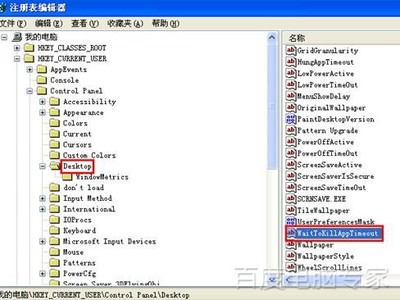
 爱华网
爱华网